Cách Làm Chú Thích Trong Word 2013 là một kỹ năng quan trọng cho việc viết luận văn, báo cáo, hay bất kỳ tài liệu nào cần ghi nguồn tham khảo. Việc sử dụng chú thích giúp bạn tránh đạo văn và tăng tính chuyên nghiệp cho bài viết. Bài viết này sẽ hướng dẫn chi tiết cách thêm, chỉnh sửa, và định dạng chú thích trong Word 2013.
Tìm Hiểu Chú Thích Trong Word 2013
Chú thích là một phần ghi chú nhỏ ở cuối trang hoặc cuối tài liệu, dùng để giải thích một từ, cụm từ, hoặc trích dẫn trong văn bản chính. Nó giúp người đọc hiểu rõ hơn về nguồn gốc thông tin mà không làm gián đoạn mạch văn. Có hai loại chú thích chính: chú thích cuối trang (footnote) và chú thích cuối tài liệu (endnote). Trong Word 2013, việc chèn và quản lý chú thích rất đơn giản nhờ vào các công cụ có sẵn. Bạn có thể dễ dàng chuyển đổi giữa hai loại chú thích, thay đổi định dạng, và sắp xếp lại chúng theo ý muốn. Biết cách sử dụng chú thích hiệu quả sẽ giúp bạn trình bày thông tin một cách khoa học và chuyên nghiệp. Đừng quên tham khảo chèn chú thích cho ảnh trong word để có thêm thông tin hữu ích.
Hướng Dẫn Chèn Chú Thích Trong Word 2013
Dưới đây là hướng dẫn từng bước để chèn chú thích trong Word 2013:
- Đặt con trỏ: Đặt con trỏ chuột vào vị trí bạn muốn chèn chú thích.
- Vào tab References: Trên thanh Ribbon, chọn tab “References”.
- Chọn loại chú thích: Trong nhóm “Footnotes”, chọn “Insert Footnote” cho chú thích cuối trang hoặc “Insert Endnote” cho chú thích cuối tài liệu.
- Nhập nội dung chú thích: Word sẽ tự động thêm số thứ tự cho chú thích. Bạn chỉ cần nhập nội dung chú thích vào phần cuối trang hoặc cuối tài liệu.
- Quay lại văn bản chính: Click chuột vào văn bản chính để tiếp tục viết.
Chỉnh Sửa Và Định Dạng Chú Thích
Word 2013 cung cấp nhiều tùy chọn để chỉnh sửa và định dạng chú thích. Bạn có thể thay đổi kiểu đánh số, vị trí, và định dạng văn bản của chú thích.
Thay Đổi Kiểu Đánh Số
Bạn có thể chọn kiểu đánh số bằng chữ cái, số La Mã, hoặc ký tự đặc biệt.
Thay Đổi Vị trí Chú Thích
Bạn có thể chọn đặt chú thích ở cuối trang hoặc cuối tài liệu.
Định Dạng Văn Bản Chú Thích
Bạn có thể thay đổi font chữ, cỡ chữ, và kiểu chữ của chú thích. Ví dụ, bạn tham khảo bài viết cách bỏ số trang tùy thích theo word.
Mẹo Sử Dụng Chú Thích Hiệu Quả
Để sử dụng chú thích hiệu quả, hãy tuân theo một số mẹo sau:
- Sử dụng chú thích một cách tiết kiệm: Chỉ sử dụng chú thích khi cần thiết để giải thích hoặc ghi nguồn tham khảo.
- Giữ cho nội dung chú thích ngắn gọn và súc tích: Tránh viết quá dài trong phần chú thích.
- Đảm bảo tính nhất quán trong định dạng chú thích: Sử dụng cùng một kiểu định dạng cho tất cả các chú thích trong tài liệu.
- Chú thích trong Word giúp bài viết thêm chuyên nghiệp và bạn có thể tham khảo thêm về người đài loan thích ăn gì ở việt nam.
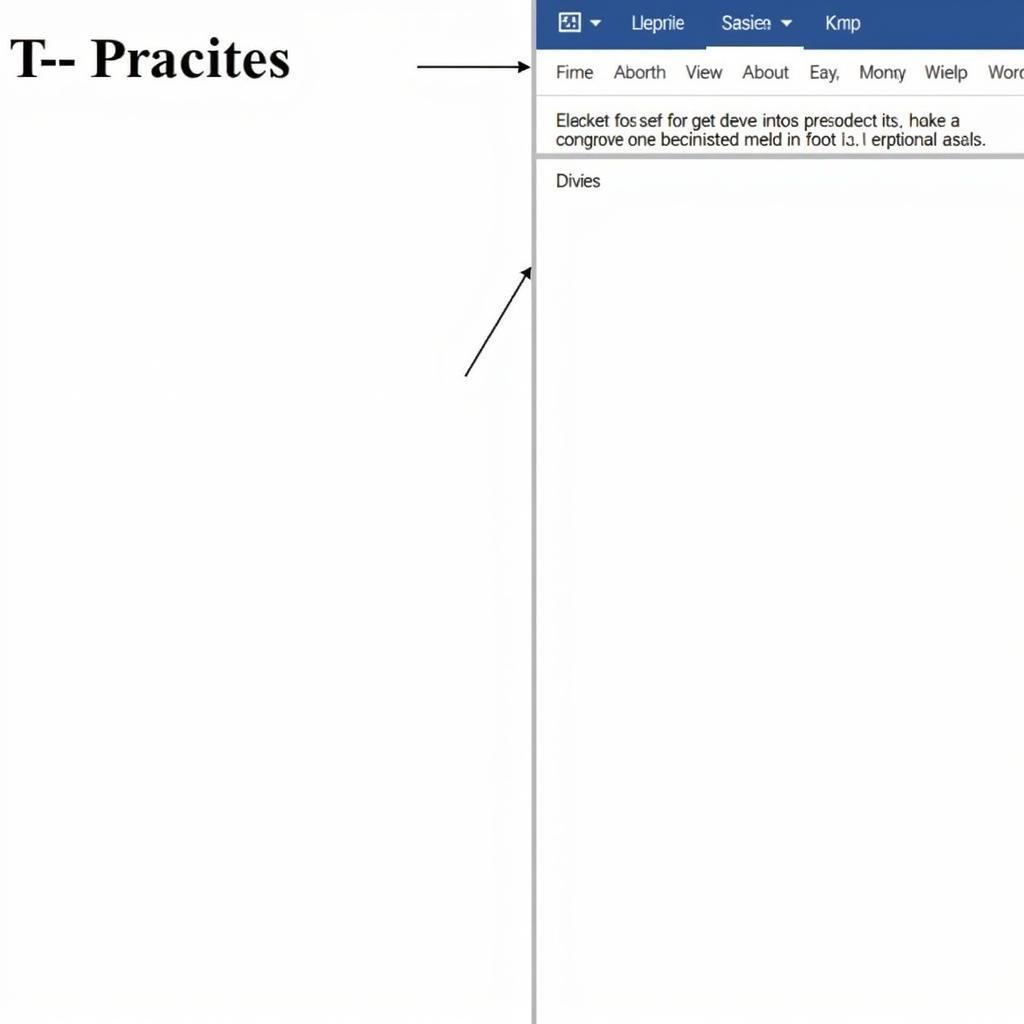 Mẹo sử dụng chú thích hiệu quả trong Word 2013
Mẹo sử dụng chú thích hiệu quả trong Word 2013
Kết Luận
Cách làm chú thích trong Word 2013 không hề khó khăn. Chỉ cần một vài thao tác đơn giản, bạn đã có thể thêm chú thích vào tài liệu của mình một cách chuyên nghiệp. Hy vọng bài viết này đã cung cấp cho bạn những thông tin hữu ích về cách sử dụng chú thích trong Word 2013. Hãy luyện tập thường xuyên để thành thạo kỹ năng này và nâng cao chất lượng bài viết của bạn. Tham khảo thêm về mẫu phụ nữ được đàn ông thích nhất hoặc cách đánh chú thích trong word 2013 để biết thêm chi tiết.
Khi cần hỗ trợ hãy liên hệ Số Điện Thoại: 0915063086, Email: [email protected] Hoặc đến địa chỉ: LK 364 DV 08, Khu đô thị Mậu Lương, Hà Đông, Hà Nội 12121, Việt Nam. Chúng tôi có đội ngũ chăm sóc khách hàng 24/7.